NoAdware要怎么使用 NoAdware使用方法
如果只是频繁的点击关闭按钮或单纯的篡改默认首页还好说,而一旦碰到永久改变默认首页的程序就棘手了。为了解决这个问题,小编今天就介绍一款很好用的反间谍软件——NoAdware,它是一款专业的广告、间谍软件...
如果只是频繁的点击关闭按钮或单纯的篡改默认首页还好说,而一旦碰到永久改变默认首页的程序就棘手了。为了解决这个问题,小编今天就介绍一款很好用的反间谍软件——NoAdware,它是一款专业的广告、间谍软件清除工具,能够屏蔽460多种ActiveX插件程序,有效保护Hosts文件,防止主页、收藏夹被劫持和篡改,怎么样听起来不错吧,那就仔细看看吧。
软件使用
软件下载安装完成后即可运行该软件,进入软件主界面(如图1)
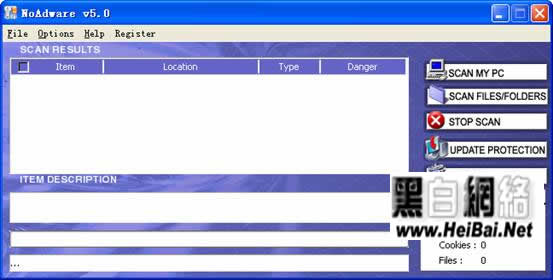
图1
NoAdware的主界面很简单,并没有过多的功用选项和按钮,只提供了“SCAN MY PC(扫描我的电脑)”、“SCAN FILES/FOLDERS(扫描文件/文件夹)”、“STOP SCAN(停止扫描)”、“UPDATE PROTECTION(更新防护数据库)”和“REMOVE ITEMS(删除项目)”五个选项。
1、查杀间谍程序
在安全扫描系统,查杀间谍程序之前,更新防护数据库是十分必要的,它能保证彻底、有效地清除间谍程序。点击NoAdware主界面上的 “UPDATE PROTECTION”按钮,系统数据库会自动更新,更新完毕后即可开始查杀(如图2)。不过升级数据库时会出现假死现象,请耐心等待片刻。
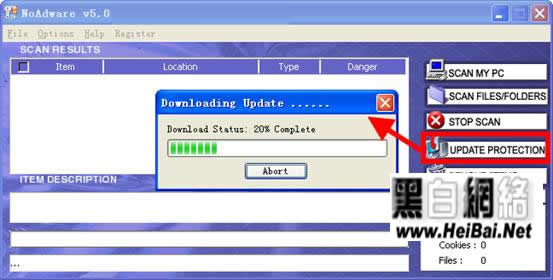
图2
NoAdware提供了“SCAN MY PC(扫描我的电脑)”和“SCAN FILES/FOLDERS(扫描文件/文件夹)”两个选项,可以帮助我们有针对性的选择查杀范围,查杀前,最好关闭所有IE浏览器窗口及其它程序,以保证有效性。点击“SCAN MY PC”,NoAdware将对系统进行全面体检,同时界面下方将会出现查杀进度条,右侧显示“Items Scanned(已扫描的项数)”,如果扫描到间谍程序,在SCAN RESULTS栏中会显示相关的“Item(项目)”、“Location(位置)”、“Type(类型)”以及“Danger(危险性)”。查完之后,选中需要删除的项目,点击“REMOVE ITEMS”按钮即可清除(如图3)。
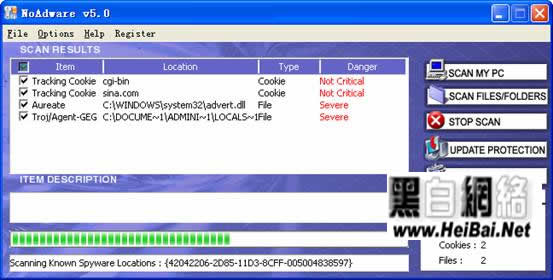
图3
此外,NoAdware还提供了“Scan Scheduling(计划扫描任务)”选项,点击“Options →Scan Scheduling”可直接打开“Add a Schedule(添加计划任务)”窗口,在这个窗口中我们可以看到NoAdware提供了“Schedule a Scan(计划扫描任务)”模式,用户可根据需要进行选择(如图4)。
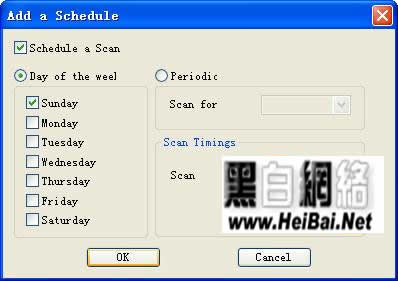
图4
小提示:(1)在利用NoAdware查杀间谍软件前,最好关闭所有IE浏览器窗口以及其它程序,以保证有效查杀。(2)NoAdware是一款共享软件,未注册用户只能查出间谍程序, 但无法将其从系统中清除。(3)在NoAdware的参数设置中提供了“General Preferences(常规选项)”和“Path Settings(路径设置)”,用户可以根据实际需要进行相应的设置(如图5)。
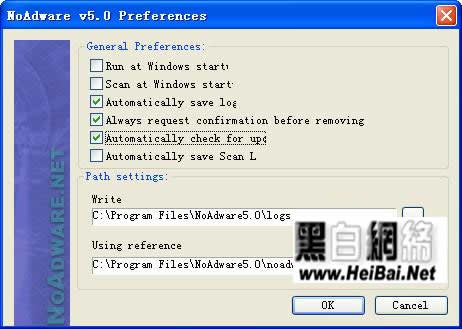
图5
-
无相关信息

